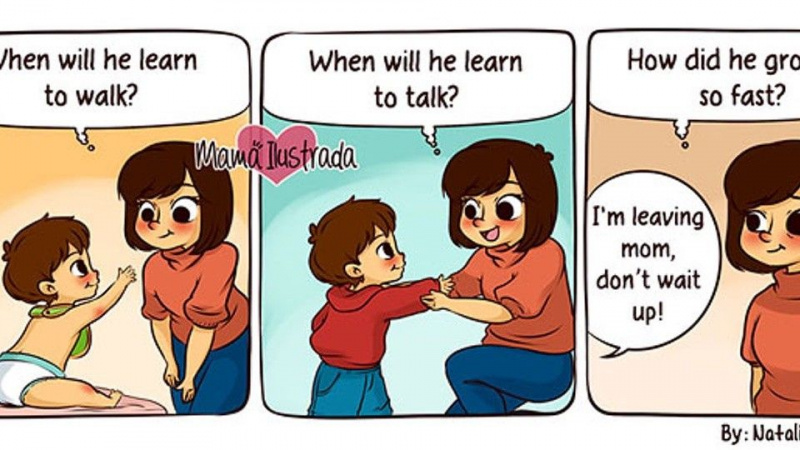5 trucos y consejos de Gmail menos conocidos
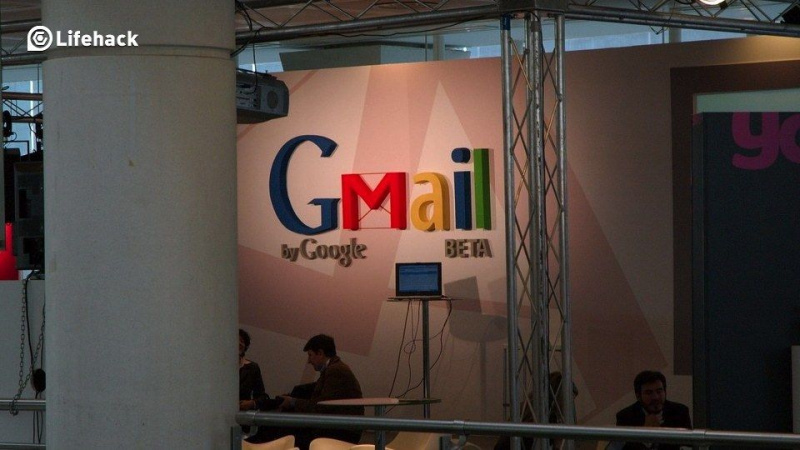
Gmail ha pasado por muchos cambios últimamente, y es posible que se pregunte cómo puede volver a tener el control de su bandeja de entrada. Aquí hay algunos trucos y consejos poco conocidos de Gmail que le ayudarán a dominar el flujo de trabajo de su correo electrónico
1. Cree su propio filtrado basado en alias
Técnicamente, Gmail no proporciona alias a menos que esté usando Gmail para ver y responder a los correos electrónicos enviados a su propio correo electrónico de dominio registrado (por ejemplo, me@sophielizard.com). Pero lo hace permitirte configurar alias usando signos más o puntos en su dirección de correo electrónico .
Entonces sophielizard@gmail.com y sophie.lizard@gmail.com irán a la misma bandeja de entrada, al igual que sophielizard+contests@gmail.com y sophielizard+money@gmail.com.Publicidad
Una vez que haya elegido algunos alias, configure el filtrado dentro de Gmail yendo a Configuración> Filtros.
Puede crear uno que redirija todos los mensajes a sophielizard+contests@gmail.com a la carpeta de correo no deseado, pero destaque todos los mensajes a sophielizard+money@gmail.com, por ejemplo. O etiquete automáticamente los mensajes seleccionando Configuración> Etiquetas y creando algunas etiquetas útiles para diferentes cosas, luego use filtros para etiquetar los mensajes a sophie.lizard@gmail.com como Familia y los mensajes a sophielizard@gmail.com como Negocios.
Publicidad
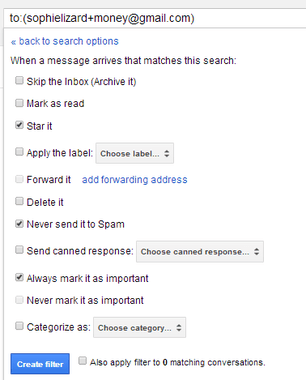
Luego, todo lo que necesita hacer es dar la versión apropiada de su dirección de correo electrónico a diferentes personas y sus mensajes serán filtrados y etiquetados cuando lleguen.
2. Ahorre tiempo con los atajos de teclado
Si accede a su Gmail a través de una computadora portátil o de escritorio con un teclado (en lugar de un dispositivo con pantalla táctil), puede usar atajos de teclado para navegar y administrar sus mensajes, de modo que no pierda tiempo moviendo sus manos del teclado al mouse y al teclado nuevamente. . Hay una lista completa de los muchos atajos aquí , algunos de los cuales debes habilitar en la configuración de Gmail antes de que funcionen, pero los más útiles para empezar son:
- norte para el próximo y pag para el anterior, que lo moverá a través de una conversación de varios mensajes en orden cronológico o cronológico inverso.
- Ctrl + Entrar para enviar el mensaje que estás redactando.
3. Obtenga herramientas adicionales de Google Labs
Dentro de la configuración de Gmail, hay una pestaña marcada Labs. Haga clic en esa pestaña y podrá agregar una variedad de herramientas que la gente ha creado para trabajar con Gmail.Publicidad
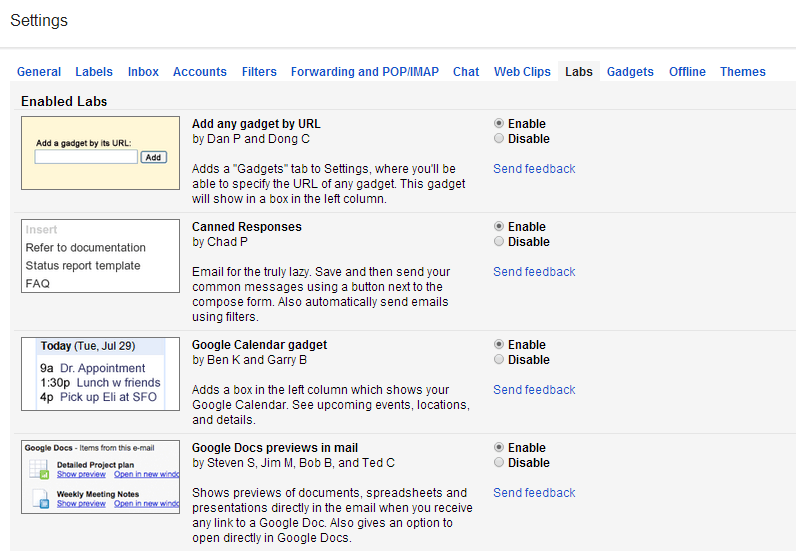
Existe una herramienta llamada Respuestas almacenadas que le permite guardar los mensajes que envía con frecuencia e insertarlos en su composición de Gmail con solo un par de clics. Otro, Deshacer envío, le brinda la capacidad de recuperar un mensaje hasta unos segundos después de presionar Enviar, útil si detectó un error simplemente después enviando. Incluso hay una herramienta que te permite configurar tus propios atajos de teclado personalizados en caso de que los que proporciona Google no sean los adecuados para ti.
4. Utilice etiquetas a todo color
Para acelerar la capacidad de su cerebro para reconocer y seleccionar los correos electrónicos que necesita, cree etiquetas para sus mensajes de Gmail y luego configure un color diferente para cada etiqueta. Una vez que los correos electrónicos de su empresa estén etiquetados en rojo, los mensajes de sus amigos y familiares en verde y los recibos de sus transacciones financieras en azul, por ejemplo, será mucho más fácil escanear su bandeja de entrada visualmente y encontrar lo que está buscando.Publicidad
5. Utilice Tareas para conectar sus correos electrónicos y listas de tareas pendientes.
Cuando reciba un correo electrónico que requiera una acción suya y no tenga la intención de actuar en consecuencia de inmediato, busque en la barra de menú que se encuentra sobre sus correos electrónicos. Si está en la vista de lectura, verá un botón marcado como Más. Si está en la vista de lista de la bandeja de entrada, deberá marcar la casilla a la izquierda del elemento relevante para que aparezca el botón Más.
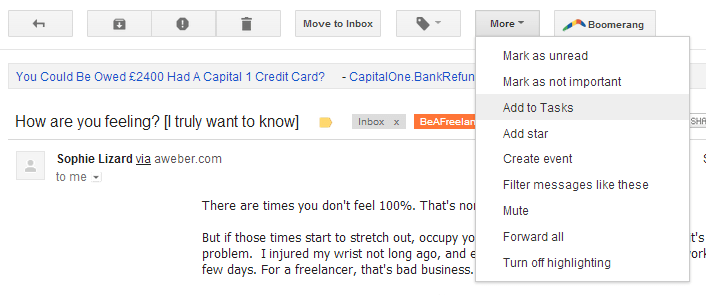
Cuando haga clic en el botón Más, se le ofrecerá una lista desplegable de opciones. Seleccione Agregar a tareas y aparecerá una lista de tareas pendientes de Google Tasks en la parte inferior de la pantalla con la línea de asunto del correo electrónico agregada como un elemento de la lista de tareas pendientes. Edite el texto de las tareas y agregue una fecha de vencimiento si lo desea. Lo mejor de esta forma de agregar a su lista de tareas pendientes es que cada elemento de su lista que esté relacionado con un correo electrónico en su Gmail incluirá automáticamente un enlace al correo electrónico para que pueda recordar fácilmente los detalles de la tarea.Publicidad